Forex Tester5の登録方法
Forex Tester5をご購入後、当社から登録キーをお送りいたします。
FT5から始まる長い文字列になります。
登録キーを使い、FT5の登録認証を行い、機能制限を解除します。
ご購入後、登録キーが届かない場合は、念のため、迷惑メールフォルダをご確認ください。
登録キーが届いていないようでしたら、support@forextester.comまでご連絡ください。
1.Forex Tester5の「ヘルプ」から「プログラムを登録」をクリック

「プログラムを登録」のボタンがない場合は
ヘルプの下にある「プログラムについて」をクリックし、
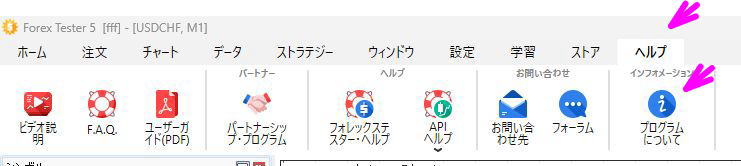
出てきたウィンドウのステータスの隣の英字をクリック。(UNREGISTEREDもしくはACTIVATEDになっています。)
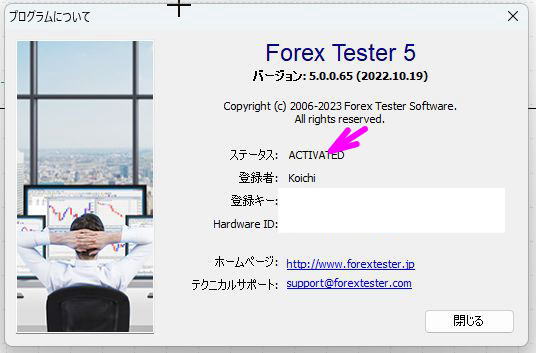
2.ユーザー、メールアドレス、登録キーを入力し「認証」をクリック
ユーザー名、メールアドレスは、最新のものをご入力ください。(変更しても構いません)
登録キーは、FT5から始まる長い文字列になります。手入力で間違えるケースが多くあります。
コピー&ペーストして、登録欄へご入力ください。
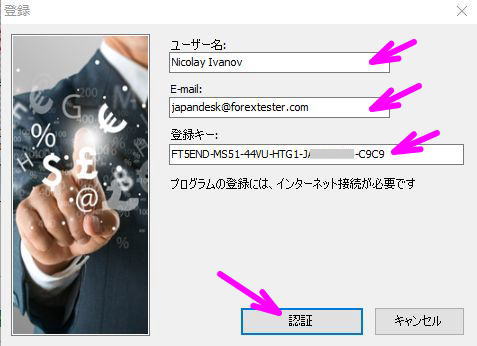
3.「プログラムの再起動」をクリック
認証ができたので、「プログラムの再起動」をクリック。
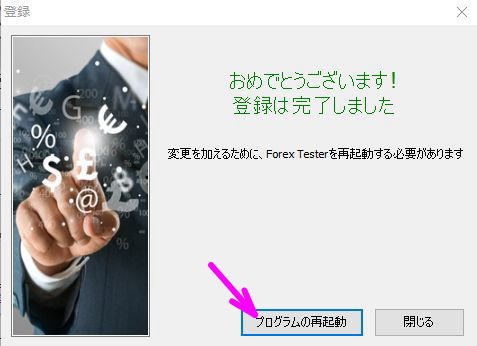
補足:登録失敗する例
2つのケースがあります。
1. 登録キーを間違って入力している
2. 英語版のForex Testerへ日本語版の登録キーを使用している

登録キーの一部が抜けている、登録キーの前後にスペースが入っている、
Forex Tester5以外の登録キーを入れている、間違った登録キーを入力している、などが
登録エラーの原因になります。
特に大文字のビー(B)、アイ(I)、オー(O)、小文字のエル(l)と、数字の0、1、8が
判別しずらいので、登録キーはコピー&ペーストしてください。
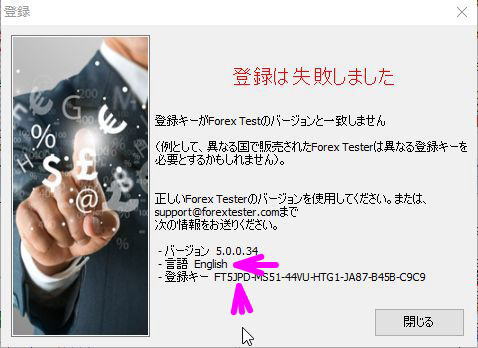
Forex Testerは言語ごとにバージョンがあり、バージョンごとに登録キーを発行しています。
英語版のForex Testerへ、日本語版の登録キーを使用すると、認証が失敗します。
英語版のForex Testerは言語がEnglishになります。日本語版はJapaneseです。
英語版の登録キーはFT5ENから始まり、日本語版の登録キーはFT5JPから始まります。
日本語版のForex Testerは、ダウンロードページから入手してください。
上記を実行しても解決しない場合は、support@forextester.comまでご連絡ください。
